Синхронизация данных на устройстве, Синхронизация с учетными записями веб-служб, Синхронизация с учетной записью microsoft – Инструкция по эксплуатации Sony XPeria XZ F8331
Страница 58: Exchange activesync
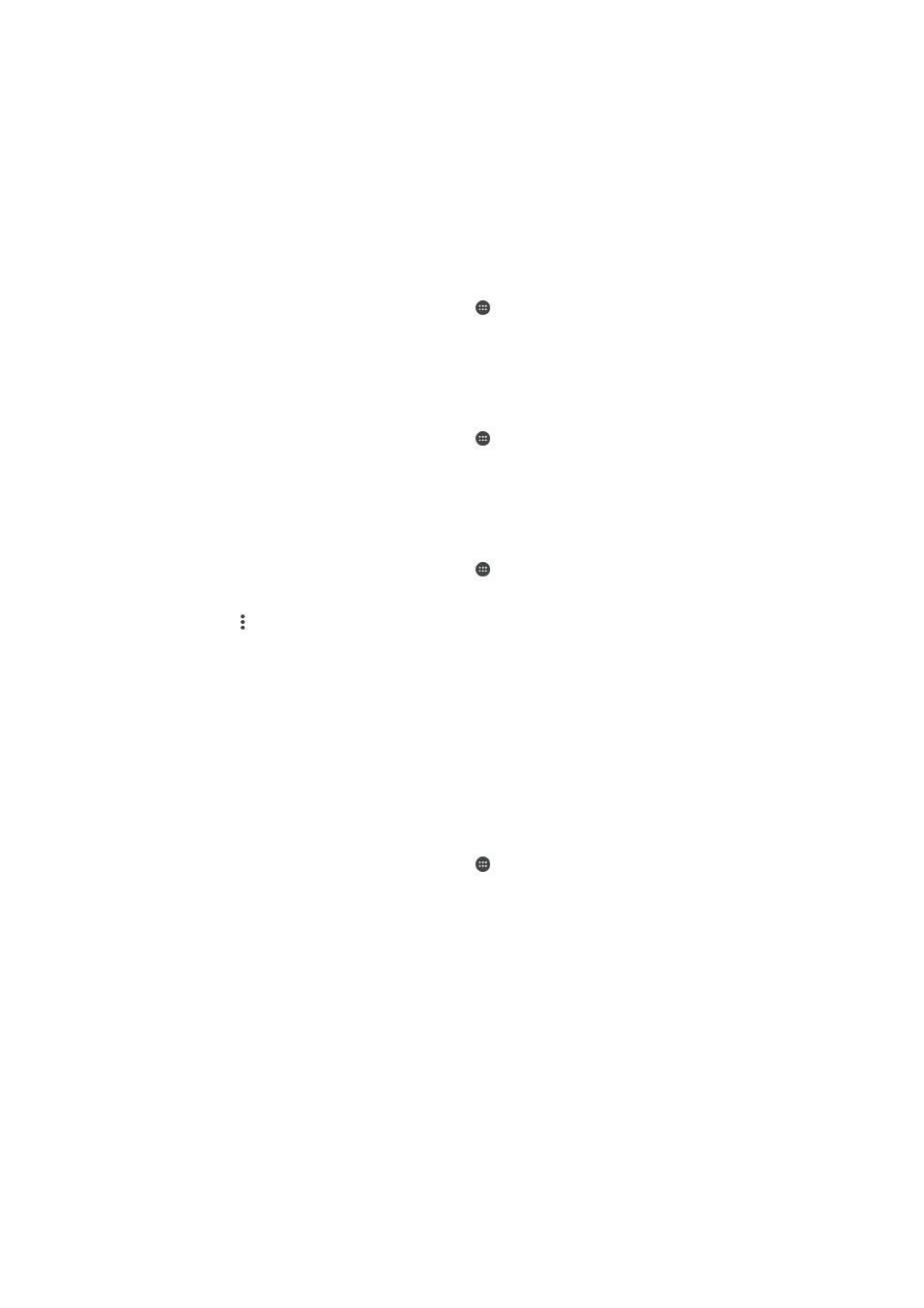
Синхронизация данных на устройстве
Синхронизация с учетными записями веб-служб
Синхронизируйте свое устройство с контактами, электронной почтой, событиями календаря и
другой информацией из учетных записей веб-служб, например Gmail™, Exchange ActiveSync,
Facebook™ и Flickr™. Сделать это можно автоматически, включив соответствующую функцию, или
вручную для каждой учетной записи.
Настройка синхронизации учетной записи веб-службы
1
Перейдите на Начальный экран и коснитесь .
2
Коснитесь Настройки > Учетные записи и синхронизация > Добавить
учетную запись, затем выберите учетную запись, которую необходимо добавить.
3
Следуйте указаниям, чтобы создать учетную запись, или выполните вход в существующую
учетную запись.
Синхронизация с учетной записью веб-службы вручную
1
Перейдите на Начальный экран и коснитесь > Настройки > Учетные записи
и синхронизация.
2
Коснитесь имени учетной записи, синхронизацию с которой вы хотите осуществить.
Отобразится список объектов, которые можно синхронизировать с учетной записью.
3
Коснитесь ползунка рядом с объектом, который вы хотите синхронизировать.
Удаление учетной записи веб-службы
1
Перейдите на Начальный экран и коснитесь > Настройки > Учетные записи
и синхронизация.
2
Выберите тип учетной записи.
3
Коснитесь и Удалить учетную запись.
4
Снова коснитесь Удалить учетную запись для подтверждения.
Синхронизация с учетной записью Microsoft
®
Exchange
ActiveSync
®
Если ваша компания использует учетную запись Microsoft Exchange ActiveSync, вы можете
обращаться к сообщениям корпоративной электронной почты, встречам календаря и контактам
непосредственно со своего устройства. После настройки данные становятся доступны в
приложениях Календарь и Контакты.
Настройка синхронизации учетной записи EAS
1
Перейдите на Начальный экран и коснитесь .
2
Коснитесь Настройки > Учетные записи и синхронизация > Добавить
учетную запись > Exchange ActiveSync.
3
Введите адрес корпоративной электронной почты и пароль.
4
Коснитесь Далее. В случае сбоя введите сведения о домене и сервере вручную, а затем
коснитесь Далее.
5
Коснитесь ОК, чтобы разрешить корпоративному серверу управлять вашим устройством.
6
Выберите способ и интервал синхронизации, а также данные для синхронизации с вашим
устройством.
7
Коснитесь Далее, после чего выберите предпочитаемый способ получения уведомлений
о новых сообщениях электронной почты.
8
Коснитесь Далее, введите имя для корпоративной учетной записи, затем коснитесь
Завершить настройку.
9
При запросе активируйте учетную запись администратора устройства, чтобы
корпоративный сервер мог установить определенные правила безопасности на вашем
устройстве, например отключение функции записи голоса и шифрования накопителя.
58
Это Интернет-версия документа. © Печать разрешена только для частного использования.